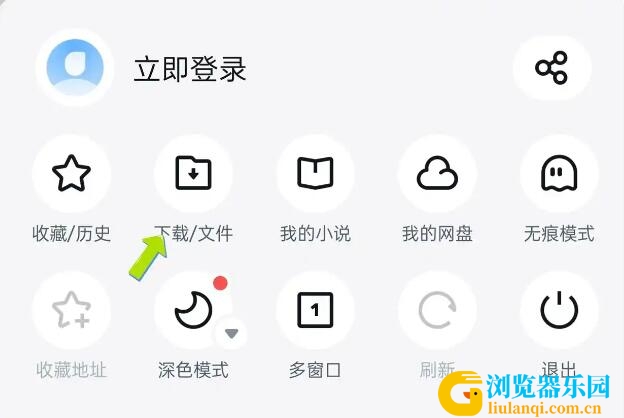uc浏览器压缩包怎么免费解压文件教程
在数字时代,压缩文件已成为我们日常工作和生活中不可或缺的一部分。它们不仅有助于节省存储空间,还能加快文件传输速度。UC浏览器作为一款功能强大的浏览器应用,除了基本的网页浏览外,还支持压缩文件的解压功能。本文将详细介绍如何在UC浏览器中解压压缩包。
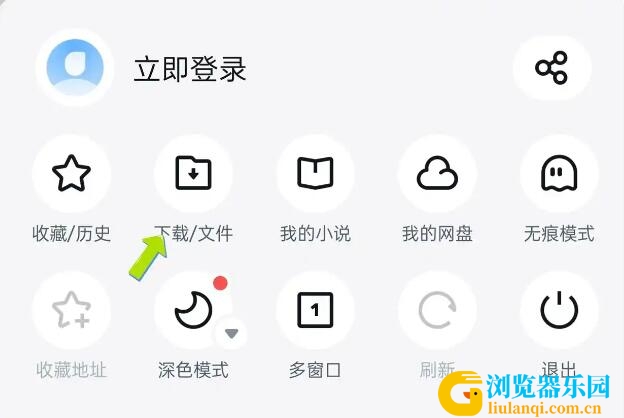
一、准备工作
首先,确保你的UC浏览器是最新版本。旧版本可能不支持某些新功能,包括解压压缩文件。你可以在应用商店或UC浏览器官方网站下载并安装最新版本。
二、通过内置功能解压
1. **打开UC浏览器**:启动应用,进入UC浏览器主界面。
2. **进入下载/文件页面**:在底部导航栏或面板中点击“下载/文件”图标,进入下载管理页面。
3. **找到压缩文件**:在下载列表中,找到你需要解压的压缩文件。
4. **预览并解压**:点击压缩文件,进入预览详情页面。在此页面,你可以看到压缩包内的文件列表。点击右上角的“...”按钮,选择“全部解压”。
5. **查看解压文件**:解压完成后,会弹出“解压完成”提示。点击“查看”按钮,即可进入解压后的文件所在目录。
三、通过插件解压
1. **进入个人中心**:在UC浏览器主界面,点击底部导航栏的“我的”选项,进入个人中心页面。
2. **打开设置**:在个人中心页面,点击右上角的“设置”选项。
3. **进入高级设置**:在设置页面中,拖动页面到底部,点击“高级设置”。
4. **添加插件**:在高级设置页面中,找到并点击“插件”选项。点击插件管理页面右上角的“加号”按钮,进入插件下载页面。
5. **安装UC解压缩插件**:在插件页面中,找到“UC解压缩”插件,点击“安装”。安装完成后,你就可以在UC浏览器中免费解压压缩文件了。
通过以上两种方法,你可以轻松地在UC浏览器中解压压缩文件。无论是通过内置功能还是插件,UC浏览器都提供了便捷、高效的文件解压体验。